前言
最近做人脸识别,对于过大的视屏(10M)以上,识别失败的几率比较大。找了下相关的视屏压缩资料。首先使用的是jave进行视屏压缩,但是踩坑失败,jave中有转码的过程,虽然压缩成功,各种压缩参数也调整了一大堆,但是在识别时,几乎都不会成功,但是只是压缩观看的话,还是可以使用jave的。继续踩坑,直接使用原生的FFmpeg,在windows系统通过cmd命令,进行压缩,调整对应的视屏参数,压缩效果可以,而且可以识别成功,下面简单的展示下java调用FFmpeg命令实现视屏的压缩,仅供参考。
实现步骤
一、在windows系统中下载对应的FFmpeg,然后进行安装
下载地址:
https://github.com/BtbN/FFmpeg-Builds/releases
使用命令行窗口检验是否安装成功,调用命令行(windows+R输入cmd)输入“ffmpeg –version”,如果出现如下说明配置成功。
 ?具体的安装步骤比较简单,这里略过。
?具体的安装步骤比较简单,这里略过。
二、FFmpeg压缩视屏命令
ffmpeg -i 待压缩文件 -b:v 1.5M 压缩后的文件
参考:
ffmpeg -i Desktop/1.mov -b:v 1.5M Desktop/1.mp4- -b:v 1.5M : 指定码率
- -b:v :指定视频的码率
- -b:a : 指定音频的码率
- 1.5M:码率的值 1.5M 表示 1.5Mb/s
当码率设置为小于 1.5Mb/s 后视频的清晰度会降低很多
三、java实现FFmpeg命令调用
方式一:直接使用runtime.exec()调用命令,这种调用方法命令在后台执行。main方法遍历文件夹下所有mp4文件,并进行压缩处理,可以根据自己需求修改代码。
/*
* 压缩视频
* @param convertFile 待转换的文件
* @param targetFile 转换后的目标文件
*/
private static void toCompressFile(String convertFile,String targetFile){
try{
Runtime runtime = Runtime.getRuntime();
/**将视频压缩为 每秒15帧 平均码率600k 画面的宽与高 为1280*720*/
String cutCmd="ffmpeg -i " + convertFile + " -r 15 -b:v 600k -s 1280x720 "+ targetFile;
System.out.println("cutCmd:"+cutCmd);
runtime.exec(cutCmd);
System.out.println("文件:"+convertFile+" 正在转换中。。。");
}catch(Exception e){
e.printStackTrace();
System.out.println("压缩文件出现异常:"+e.getMessage());
}
}
public static void main(String[] ars ){
long startTime = System.currentTimeMillis();
final String convertFile="C:\\Users\\issuser\\Desktop\\a\\";
File f=new File(convertFile);
File[] fs=f.listFiles();
for(File ff:fs){
if(ff.toPath().toString().toLowerCase().endsWith(".mp4")){
String f1=convertFile+ff.getName();
String f2=convertFile+"压缩后_"+ff.getName();
toCompressFile(f1,f2);
}
}
System.out.println("耗时:"+(System.currentTimeMillis()-startTime));
}?方式二:
新增方法:runCmd(),在toCompressFile()方法中调用,取代toCompressFile()方法中的
runtime.exec()方法,换成runCmd()方法后,在代码程序中就"阻塞",按照代码执行顺序依次执行,统计的耗时时间就是视屏的压缩时间。runCmd()可以直接调用linux系统中的FFmpeg命令。
import java.io.BufferedReader;
import java.io.File;
import java.io.InputStream;
import java.io.InputStreamReader;
public class FFmpegVideo {
/*
* 压缩视频
* @param convertFile 待转换的文件
* @param targetFile 转换后的目标文件
*/
private static void toCompressFile(String convertFile,String targetFile){
try{
Runtime runtime = Runtime.getRuntime();
/**将视频压缩为 每秒15帧 平均码率600k 画面的宽与高 为1280*720*/
String cutCmd="ffmpeg -i " + convertFile + " -r 15 -b:v 600k -s 1280x720 "+ targetFile;
System.out.println("cutCmd:"+cutCmd);
runCmd(cutCmd);
System.out.println("文件:"+convertFile+" 视屏压缩完成");
}catch(Exception e){
e.printStackTrace();
System.out.println("压缩文件出现异常:"+e.getMessage());
}
}
public static void main(String[] ars ){
long startTime = System.currentTimeMillis();
final String convertFile="C:\\Users\\issuser\\Desktop\\a\\";
File f=new File(convertFile);
File[] fs=f.listFiles();
for(File ff:fs){
if(ff.toPath().toString().toLowerCase().endsWith(".mp4")){
String f1=convertFile+ff.getName();
String f2=convertFile+"after_"+ff.getName();
toCompressFile(f1,f2);
}
}
System.out.println("耗时:"+(System.currentTimeMillis()-startTime));
}
/**
* linux下 ffmpeg命令的执行方法
*
* @param command 执行的命令字符串
*/
public static void runCmd(String command) {
try {
Runtime rt = Runtime.getRuntime();
Process proc = rt.exec(command);
InputStream stderr = proc.getErrorStream();
InputStreamReader isr = new InputStreamReader(stderr);
BufferedReader br = new BufferedReader(isr);
String line;
System.out.println("开始执行");
while ((line = br.readLine()) != null){
System.out.println(line);
}
System.out.println("执行结束");
int exitVal = proc.waitFor();
System.out.println("Process exitValue: " + exitVal);
} catch (Throwable t) {
System.out.println(t);
t.printStackTrace();
}
}
}
?
执行完成及耗时:
?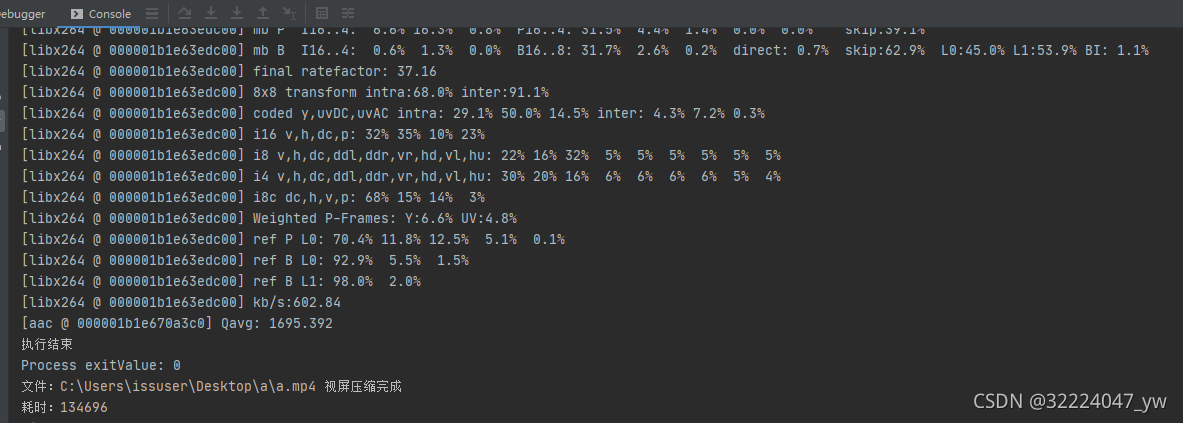
压缩情况:
压缩前
 ?
?
?压缩后:
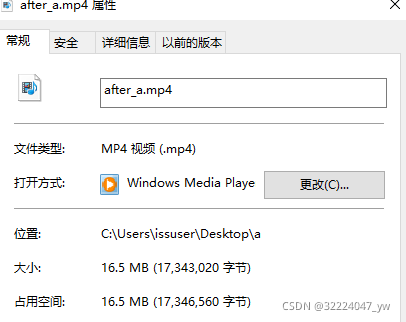
?注意事项
?1.文件名
文件名不应该包含特殊字符,否则,压缩识别可能失败。
2.视屏参数
这里只设置了帧数和视屏的码率,其他参数,可以根据自己需要设置